|
|
||
|
|
||
间隔图像(也叫做间隔 GIF)是透明的图像,用来控制自动伸展表格中的间距。间隔图像由一个单像素的透明 GIF 图像组成,向外伸展到指定像素数的宽度。浏览器绘制的表格列不能窄于该列的单元格中所包含的最宽图像,因此在表格列中放置间隔图像要求浏览器至少应该保持该列与该图像一样宽。
当您设置某列自动伸展时,Dreamweaver将自动添加间隔图像,除非您指定不使用任何间隔图像。如果愿意,您可以在每个列中手动插入和删除间隔图像。包含间隔图像的列在列标题区域中具有双线。
备注: 如果选择不在自动伸展的表格中使用间隔图像,则固定宽度的列可能会改变大小,如果不包含内容,它们甚至会从设计视图中完全消失。(即使这些列不显示在“设计”视图中,它们仍将存在于代码中。)
当您在列中插入间隔图像或将列设置为自动伸展时,将出现一个对话框,询问您要如何设置间隔图像文件。如果您已经在Dreamweaver参数选择中为该站点设置了间隔图像,则不出现该对话框(请参见设置布局视图参数)。
您可以手动插入和删除特定列中的间隔图像或删除页中的所有间隔图像。
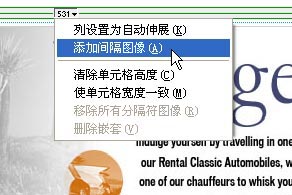
即会出现“选择间隔图像”对话框。
有关更多信息,请参见设置“选择间隔图像”对话框选项。
从列标题菜单中选择“添加间隔图像”。
间隔图像被插入到该列中。该图像是不可见的,但该列可能稍有移位,顶部显示双线指示它包含一个间隔图像。
从列标题菜单中选择“删除间隔图像”。
间隔图像被删除。列可能会产生移位。
执行下列操作之一:

整个表格的布局可能会产生移位。如某些列中没有内容,则这些列可能从设计视图中完全消失。
|
|
||
|
|
||